ベクターレイヤー【PRO/EX】
選択しているレイヤーの上に、ベクターレイヤーを新規作成します。ベクターレイヤーは、描画したあとでも、ブラシ先端形状・ブラシサイズの変更や、ハンドル・制御点を表示させて、線の再編集などができるレイヤーです。
ベクターレイヤーには、下記のツールを使用して描画ができます。
|
ベクターレイヤーに描画できるツール |
[ペン] [鉛筆] [筆] [エアブラシ] [デコレーション] [消しゴム] [図形] |
|
|
·ベクターレイヤーでは、[塗りつぶし]ツールは使用できません。 ·ベクターレイヤーに描画した場合、選択した[サブツール]によっては、ラスターレイヤーに描画した場合とタッチが変わることがあります。 |
|
|
ベクターレイヤーの編集方法については『解説:ベクターレイヤーの編集方法【PRO/EX】』を参照してください。 |
1[レイヤー]メニュー→[新規レイヤー]→[ベクターレイヤー]を選択します。
2[新規ベクターレイヤー]ダイアログで、[名前]・[表現色]・[合成手法]を設定し、[OK]をクリックします。

3[レイヤー]パレット上に、新しいベクターレイヤーが追加されます。
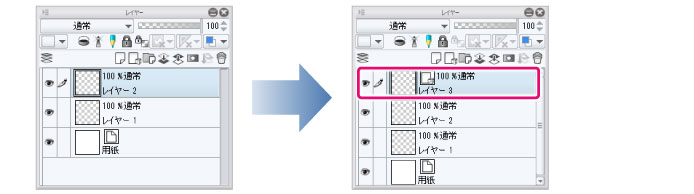
新規ベクターレイヤーダイアログ
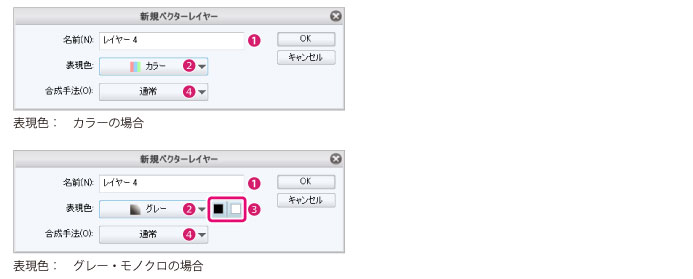
①名前
レイヤーの名称を設定します。
②表現色
表現色を設定できます。[カラー]・[グレー]・[モノクロ]から選択できます。
|
|
Ver.1.2.1以前の表現色の[単色]は、[表現色]と[描画色]が下記の設定になります。 ·表現色:グレー ·描画色:黒ボタンだけがオン |
③描画色
[グレー]・[モノクロ]の描画色を設定します。[黒]・[白]のボタンで、色を設定します。
|
|
[描画色]は、[表現色]がグレー・モノクロの場合に表示されます。 |
グレーの場合
[黒]・[白]のボタンで、描画色が下記のように設定されます。
|
黒ボタンだけがオン |
描画色が、黒から透明の階調に設定されます。 |
|
白ボタンだけがオン |
描画色が、白から透明の階調に設定されます。 |
|
黒ボタン・白ボタンがオン |
描画色が、黒から白の階調に設定されます。 |
モノクロの場合
[黒]・[白]のボタンで、描画色が下記のように設定されます。
|
黒ボタンだけがオン |
描画色が、黒に設定されます。 |
|
白ボタンだけがオン |
描画色が、白に設定されます。 |
|
黒ボタン・白ボタンがオン |
描画色が、黒と白に設定されます。 |
④合成手法
他のレイヤーとの合成方法を設定します。









